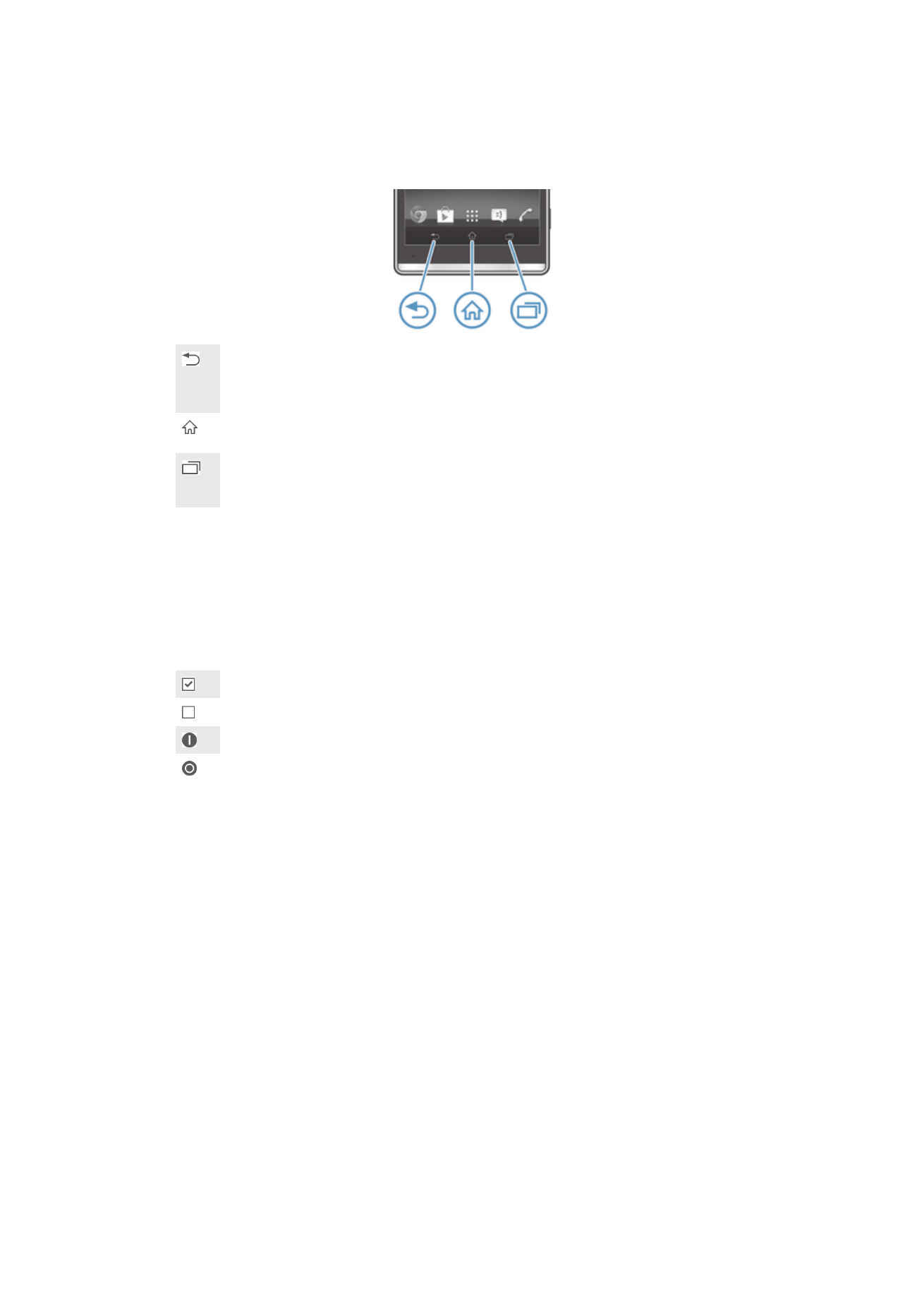
Använda pekskärmen
Öppna eller markera ett objekt
•
Knacka på objektet.
Markeringsalternativ
Markerad kryssruta
Avmarkerad kryssruta
På
Av
Markera och avmarkera alternativ
•
Tryck till på önskad kryssruta eller reglaget bredvid namnet på alternativet.
Zooma
Tillgängliga zoomalternativ är beroende av vilket program du använder.
13
Detta är en internetversion av denna utgåva. © Utskrift endast för privat bruk.
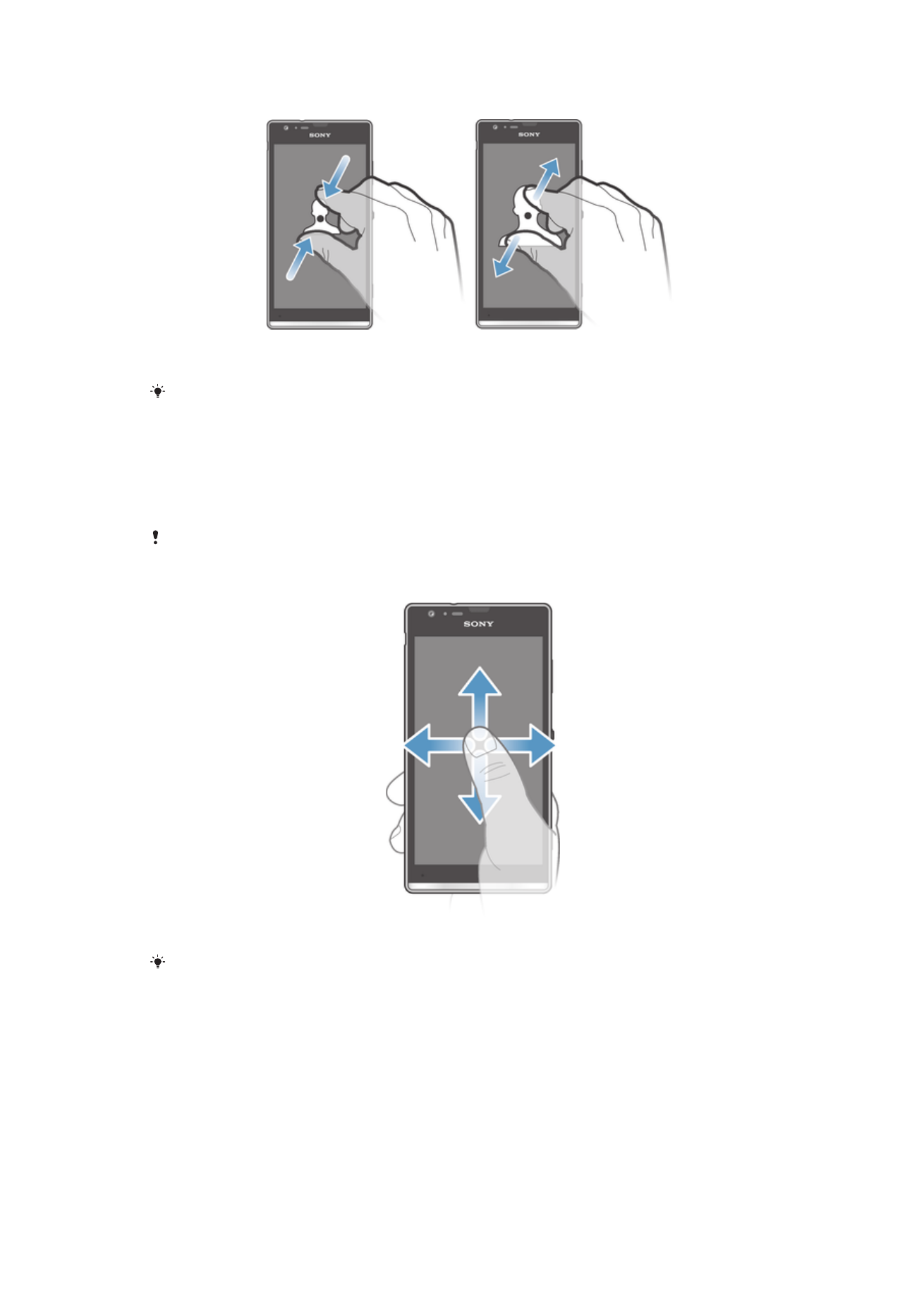
Zooma
•
Sätt två fingrar på skärmen samtidigt och knip ihop dem (för att zooma ut) eller
sära dem (för att zooma in).
När du använder två fingrar på skärmen för att zooma, är det bara möjligt att zooma om båda
fingrar är inom det zoombara området. Om du exempelvis vill zooma in på ett foto, se till att
båda fingrar är inom fotoramsområdet.
Rulla skärmen
Rulla genom att flytta ditt finger upp eller ner på skärmen. På vissa webbsidor kan du
också bläddra åt sidorna.
Om du drar eller snärtar aktiverar det inte något på skärmen.
Bläddra
•
Dra eller snärta fingret i den riktning som du vill bläddra på skärmen.
Bläddra snabbare genom att snärta fingret i den riktning som du vill gå på skärmen.
14
Detta är en internetversion av denna utgåva. © Utskrift endast för privat bruk.
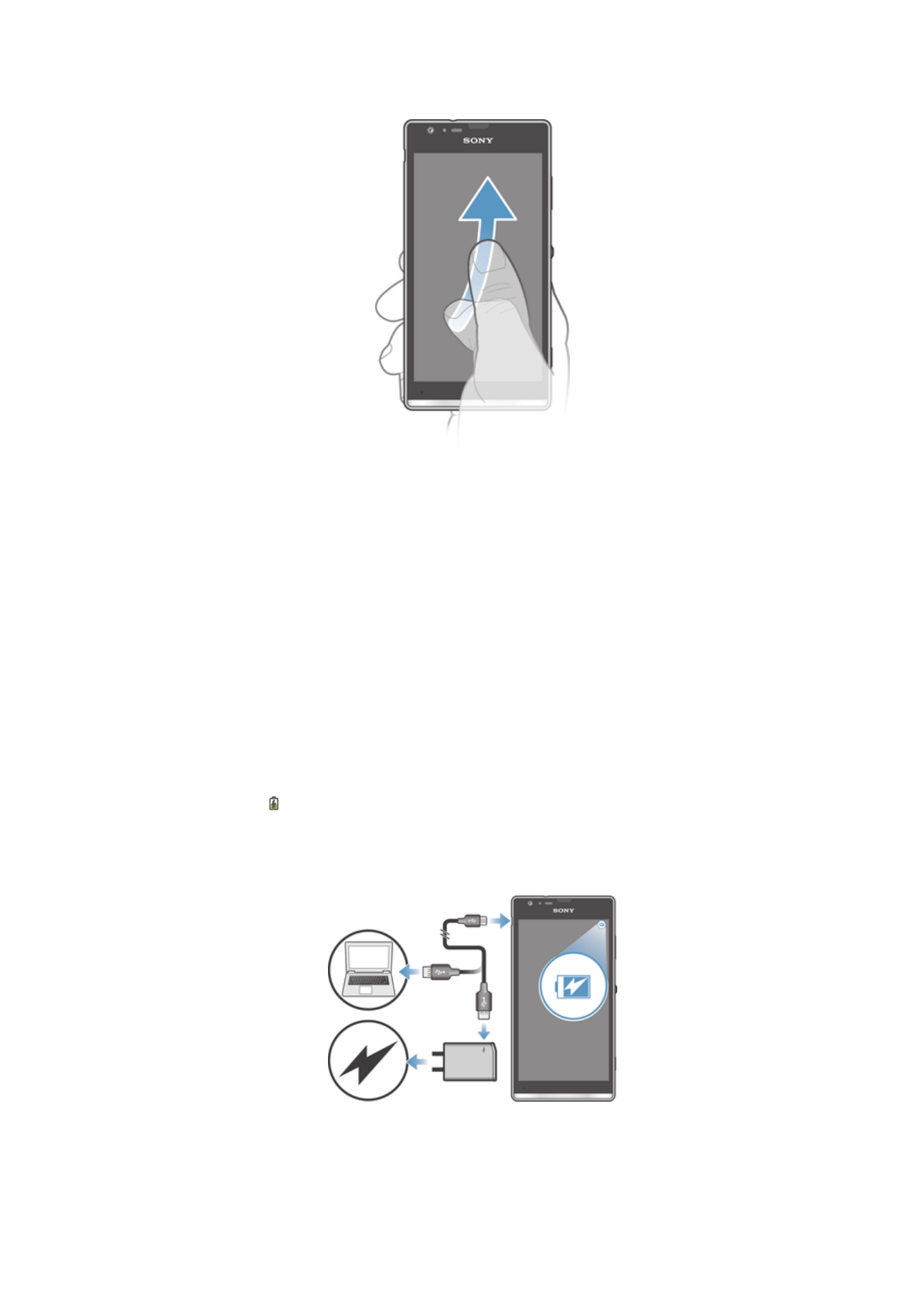
Snärta
•
Rulla snabbare genom att snärta ditt finger i den riktning som du vill gå på
skärmen. Du kan vänta tills bläddringsrörelsen stannar av sig själv eller du kan
stoppa den direkt genom att knacka på skärmen.
Sensorer
Det finns sensorer i enheten som identifierar både ljus och närhet. Ljussensorn
identifierar ljusnivån i den omgivande miljön och justerar skärmens ljusstyrka utifrån
den. Närhetssensorn stänger av pekskärmen under röstsamtal när örat är nära
skärmen. På det sättet undviker du att andra funktioner oavsiktligt aktiveras under ett
samtal.